टॅब्लेटवर स्क्रीनशॉट काय आहे. संगणक आणि यूएसबी वापरून स्क्रीनशॉट तयार करणे. टॅब्लेटवर स्क्रीनशॉट बनविण्याचे अनेक मार्ग
स्क्रीनशॉट - कोणत्याही डिव्हाइसच्या डेस्कटॉपचा स्नॅपशॉट, तो लॅपटॉप, टॅब्लेट किंवा टेलिफोन असला तरीही. यासाठी संगणकावर विशेष बटण कीबोर्ड वर. वर मोबाइल डिव्हाइस हे नेहमीच घडत नाही, आणि म्हणून बर्याच आश्चर्यचकित टॅब्लेटवर स्क्रीनचे स्क्रीनशॉट कसे बनवावे.
आपल्याला स्क्रीनचा स्क्रीनशॉट बनविण्याची गरज का आहे?
टॅब्लेट स्क्रीनच्या चित्रात वापरकर्त्यांची आवश्यकता भिन्न असू शकते. एखाद्याने आपल्या मित्राला या गेमद्वारे कसे जायचे ते समजावून सांगण्याची गरज आहे, कोणीतरी डिव्हाइस वापरताना टिप प्रतीक्षेत आहे, कोणीतरी पेमेंटच्या स्टोअरची पुष्टीकरण करण्यासाठी पाठविली पाहिजे.
त्याच वेळी, वेगवेगळ्या ऑपरेटिंग सिस्टम आणि भिन्न स्टॅम्पसह डिव्हाइसेसवरील स्क्रीनवरील फोटो प्राप्त करण्याच्या पद्धती भिन्न असू शकतात.
Android टॅबलेटवर स्क्रीन शॉट कसा घ्यावा
काही Android टॅबलेट मॉडेलमध्ये आपल्याला स्क्रीनवर छायाचित्र करण्याची परवानगी देऊन मेनूमध्ये एक विशेष बटण आहे.
परंतु जर ते गहाळ झाले किंवा गहाळ झाले (बर्याच टॅब्लेट अशा दुर्दैवाने तक्रार करीत आहेत) तेव्हा आपण काळजी करू नये, कारण टॅब्लेटवर स्क्रीन कसा बनवायचा हे इतर पद्धती आहेत.
स्क्रीनशॉट, एक नियम म्हणून, विशिष्ट की संयोजना दाबून प्राप्त केला जाऊ शकतो. टॅब्लेटवर स्क्रीनशॉट मिळविण्यासाठी सर्वात सामान्य पर्याय खालीलप्रमाणे आहेत:
डिव्हाइस आणि शक्तीच्या प्रमाणात कमी करण्यासाठी (किंवा वाढ) बटण एकाच वेळी दाबून;
मेनूमध्ये व्हॉल्यूम आणि संक्रमण नियंत्रण की क्लिक करणे.
काही टॅब्लेट मॉडेलवर मुख्य संयोजन दाबून स्क्रीन स्क्रिप्ट मिळाल्यानंतर अडचणी आहेत. उदाहरणार्थ, सोनी एक्सपीरिया. व्ही स्क्रीनचा फोटो बनवा केवळ पॉवर बटणावर काही सेकंदांत दाबला जाऊ शकतो. या प्रकरणात, टॅब्लेटवर एक विशेष मेनू दिसते जेथे आपण योग्य पर्याय निवडू शकता.
वर गॅलेक्सी नोट आपण डिजिटल पेनसह स्क्रीन स्क्रॅप करू शकता.
सर्वात सॅमसंग टॅब्लेट केवळ एक होम बटणासह स्क्रीन सक्षम असेल.
काही डिव्हाइसेसना स्क्रीनवरील पाम धरून आपण टॅब्लेट स्क्रीनशॉट बनवू शकता.
एचटीसी येथे, समावेश आणि सेन्सर "घर" एकाच वेळी दाबा.
सोनी एक्सपीरिया टॅब्लेट आपल्याला समावेश आणि व्हॉल्यूम कीज संयोजन वापरून स्क्रीन स्क्रीन स्क्रीन करण्यास परवानगी देतात, तसेच मेनूमधील योग्य आयटम निवडताना देखील, जे पॉवर बटण दाबताना दिसते.
एलजी टॅब्लेटवर, स्क्रीन फोटो मिळविण्यासाठी एक विशेष द्रुत मेमो अनुप्रयोग स्थापित केला गेला आहे, जरी स्क्रीन आणि व्हॉल्यूम आणि समावेशन बटनांसह हे शक्य आहे.
गॅलेक्सी नेक्ससमध्ये व्हॉल्यूम आणि पॉवर कपात बटणे एकाच वेळी एक मार्ग आहे.
विंडोजवर टॅब्लेट स्क्रीन स्क्रीनशॉट कसा बनवायचा
विंडोज टॅब्लेटवर स्क्रीन स्क्रीन बनवा बर्याचदा लॉक आणि स्टार्ट बटणे व्यवस्थापित करते. कॅमेरामधून प्राप्त झालेल्या इतर प्रतिमांमधून फोटो स्वयंचलितपणे स्क्रीनशॉट फोल्डरमध्ये संग्रहित केले आहे.
IPad वर स्क्रीन स्क्रीन कशी बनवायची
ऍपल डिव्हाइसेस स्क्रीनचे चित्र काढण्यास सर्वात सोपा. टॅबलेट मेन्यू आणि डिव्हाइस लॉक बटणामध्ये संक्रमणाचे केंद्र दाबण्यासाठी आपल्याला आवश्यक असलेला फोटो मिळविणे आवश्यक आहे. स्क्रीनशॉट फोल्डरमध्ये आढळू शकते ज्यामध्ये सर्व फोटो कॅमेरा APADमधून प्राप्त झाले.
नियम म्हणून, टॅबलेट स्क्रीनचे प्रतीक तयार करताना, संबंधित माहितीसह किंवा ऑपरेशनची पुष्टी करण्यासाठी विनंतीसह चिन्ह दिसेल. हे घडत नसल्यास, आपण बीप किंवा क्लिक ऐकू शकता. आपण टॅब्लेटवर स्क्रीनचे स्क्रीनशॉट केले असल्यास, आपण ते फोटोसह किंवा शब्द स्क्रीन असलेल्या शीर्षक विभागात शोधू शकता.
जर आपल्याला एक प्रेमळ स्नॅपशॉट मानक मानक पद्धतींसह कार्य करत नाही तर आपण डाउनलोड करू शकता विशेष कार्यक्रम. "मार्केट" च्या शोधात, आपण "स्क्रीन" शब्द प्रविष्ट करणे आवश्यक आहे आणि आपल्यासाठी सर्वात योग्य असलेले अनुप्रयोग निवडा. अशा कार्यक्रमांच्या सैन्याने एक नियम म्हणून, आपण केवळ टॅब्लेटवरील स्क्रीनचे स्क्रीनशॉट बनवू शकत नाही, परंतु परिणामी स्नॅपशॉट देखील संपादित करू शकता.

ऑपरेटिंगसह स्टॉक टॅब्लेटमध्ये असलेले बरेच वापरकर्ते android सिस्टमकधीकधी प्रश्न उद्भवतो: स्क्रीनवर कसा फोटो काढावा, टॅब्लेटवर स्क्रीनशॉट कसा बनवायचा? मोहक वापरकर्ते विशेषतः अशा प्रकरणात स्वारस्य आहेत. स्क्रीनशॉट म्हणजे काय? स्क्रीनशॉट डिव्हाइस स्क्रीनचा स्नॅपशॉट आहे. म्हणून स्क्रीनशॉट तयार करण्यासाठी छोटा आकाराचा संगणक Android सह, वापरकर्त्यांना बर्याच वेगवेगळ्या मार्गांनी ऑफर केले जातात.
टॅब्लेट निर्मात्यांमध्ये अनेक डिव्हाइस बटण दाबून स्क्रीनशॉट फंक्शन समाविष्ट आहे. तथापि, हे सर्व गॅझेट आणि त्याच्या वैशिष्ट्यांवर अवलंबून असते.
1. बटण + खंड सक्षम करा
काही डिव्हाइसेसवर, स्क्रीन शॉट बनवू शकतो. पॉवर बटण / लॉक प्लग करून आणि ध्वनी व्हॉल्यूम कंट्रोल बटणे (कमी किंवा अधिक) प्लग करून. इतर टॅब्लेटवर, स्क्रीनशॉटद्वारे बनविले जाऊ शकते एकाच वेळी मुख्य स्क्रीन आणि पॉवर बटणावर संक्रमण बटण दाबून. वापरकर्त्याने हे संयोजन अंमलात आणल्यानंतर, एक संदेश दिसून येईल की स्नॅपशॉट बनविला जाईल. चित्र सेव्ह करण्यासाठी टॅब्लेटच्या वापरकर्त्याची संमती प्राप्त केल्यामुळे, डिव्हाइस त्वरित गॅलरीमध्ये टिकवून ठेवेल. नियम म्हणून, स्क्रीन प्रतिमा अंमलबजावणी एक वैशिष्ट्यपूर्ण आवाज प्रभाव सह आहे.
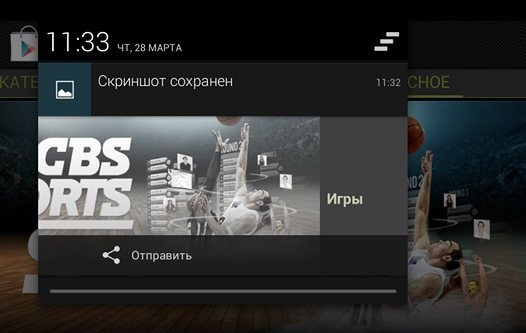
2. विशेष प्रणाली बटण वापरणे
काही टॅब्लेट आहेत स्क्रीनशॉट तयार करण्यासाठी डिझाइन केलेले विशेष बटण. उदाहरणार्थ, हे सर्वात सामान्य बटण असू शकते, दीर्घ प्रेसवर कोणत्या स्क्रीन स्नॅपशॉट तयार केले जाईल.
3. स्टाइलस वापरणे
याव्यतिरिक्त, टॅब्लेट आहेत, जेथे स्टाइलस वापरून स्क्रीनशॉट तयार करा (दीर्घिका टीप आणि गॅलेक्सी नोट 2). काही डिव्हाइसेसमध्ये नेव्हिगेशन पॅनेलमध्ये एक विशेष सेन्सर बटण आहे, जे स्क्रीनशॉट देखील करू शकते.
4. एचटीसी टॅब्लेटसाठी
एचटीसी टॅब्लेट संगणक सर्वात वेगवान गॅझेट प्रतिनिधी आहेत, जेथे आपल्याला चित्र मिळविण्यासाठी अनेक बटणे असणे आवश्यक आहे (सहसा - मुख्यपृष्ठ बटण आणि पॉवर बटण).
5. एलजी टॅब्लेटसाठी
जर वापरकर्त्यास एलजी डिव्हाइस असेल तर आपण व्हॉल्यूम की च्या संयोजन वापरून स्क्रीनशॉट बनवू शकता.
6. Nexus टॅब्लेटसाठी
पॉवर बटण आणि व्हॉल्यूम कमी बटण दाबा, वापरकर्त्यांना Google च्या टॅब्लेटवर स्क्रीन शॉट प्राप्त होईल.
7. अतिरिक्त मार्गांनी
सर्वात प्रगत गोळ्या विशेष जेश्चर वापरुन डिव्हाइसच्या व्यवस्थापनासाठी प्रदान करतात. तथापि, हे करण्यासाठी, आपल्याला सेटिंग्ज - subparragraph "चळवळ" मधील फंक्शन सक्रिय करणे आवश्यक आहे.
जर टॅब्लेटच्या मालकाकडे त्याच्या गॅझेटसाठी एक कीबोर्ड असेल तर येथे सर्व काही समस्या नाहीत. प्रिंट स्क्रीन की दाबा.
सूचीबद्ध पद्धतीव्यतिरिक्त, तृतीय-पक्ष अनुप्रयोगांची देखील एक वस्तुमान देखील आहे जी स्क्रीनशॉट बनविण्यास मदत करेल. बटनांचे संयोजन आणि जेश्चर डिव्हाइसचे मालक स्वतःला आव्हान दिले आहे.
दीर्घकाळ टिकणार्या दिवसावर विचार आणि आश्चर्यचकित करण्यासाठी काही विशिष्ट घटना कॅप्चर करण्यासाठी, कॅमेरा वापरणे शक्य आहे. त्याच वेळी, आपण फक्त फोटो घेता हे कोणालाही प्रशंसा करणार नाही. प्रत्येक डिव्हाइसमध्ये अंगभूत कॅमेरा असतो, म्हणून आपण छायाचित्रकार म्हणून सहजपणे आपल्या स्वत: च्या सैन्याचा वापर करू शकता. टॅब्लेटवर स्क्रीनशॉट कसा बनवायचा ते वाचा.
आपल्याला "एक चित्र घ्या", परंतु काही वस्तू आणि आपल्या स्वत: च्या गॅझेटची स्क्रीन आणि त्यावर प्रदर्शित केलेली स्क्रीन, येथे बरेच लोक समस्येची वाट पाहत आहेत.
आपण अशा पैकी एक असल्यास आपण आमच्या सूचना काळजीपूर्वक वाचण्याचा अत्यंत सुचवित असल्यास.
सर्वप्रथम, टर्मिनोलॉजीसह स्वत: ला परिचित करा, जे दर्शविते की आम्ही स्नॅपशॉट करू शकत नाही, परंतु स्क्रीनशॉट, तथापि मूळतः ते जवळजवळ समान गोष्ट आहे.
काही प्रोग्रामसह काहीतरी घातले नसल्यास आपल्याला स्क्रीनशॉट करण्याची आवश्यकता असेल आणि प्रोग्राम सुरू होताना दिसणार्या स्क्रीनशॉट पाठविण्याची आवश्यकता असते.
आपण स्क्रीनशॉट करू शकता, म्हणून आपण आपल्या मित्रांसह आपल्या यशांचे अभिमान बाळगण्याचा प्रयत्न करता.
दुर्दैवाने, आम्हाला पूर्णपणे खात्री पटली आहे की बर्याच लोकांना माहिती नाही, लेनोवो टॅब्लेट किंवा इतर मॉडेलवर स्क्रीनशॉट कसा बनवायचा आणि येथे आम्ही या समस्येसह आपली मदत करण्याचा प्रयत्न करू.
आपण आनंदी मालक असल्यास, आपण अविश्वसनीयपणे भाग्यवान आहात. कोणत्याही आयपॅडवर, कठोरपणे परिभाषित की संयोजन वापरण्यासाठी आपल्यासाठी पुरेसे आहे.
आम्हाला आशा आहे की आपण "होम" कीज समाविष्ट करणार नाही आणि डिव्हाइस अवरोधित करीत नाही आणि स्क्रीनशॉट तयार केल्याची पुष्टीकरण केल्याची त्वरित अनुसरण करेल.
हे "गॅलरी" वर जाणे, प्रतिमांद्वारे स्क्रोल करणे आणि तेथे आपल्या स्क्रीनचे स्नॅपशॉट शोधा.

एकाच वेळी टॅब्लेटवर दोन बटन क्लिक करा आणि गॅलरीमध्ये घेतलेली एक छायाचित्र दिसेल
विंडोज
आपल्या टॅब्लेटवर आपले टॅब्लेट स्थापित केले असल्यास, लॅपटॉप आणि स्थिर पीसीवर स्क्रीनशॉट वापरा. प्रस्क्रिस cherished बटण क्लॅम्प करण्यासाठी पुरेसे आहे आणि कार्य निराकरण होईल.
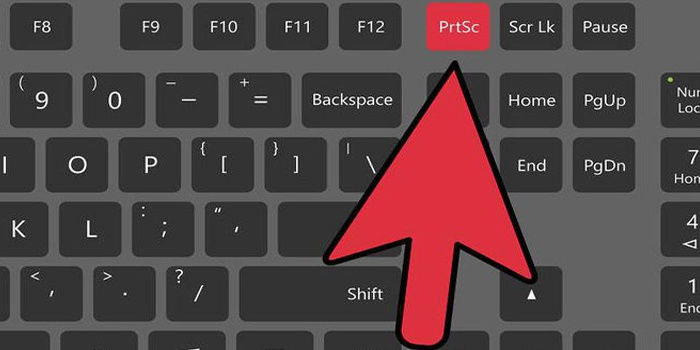
केवळ आपल्या टॅब्लेटच्या निर्मात्यांची निंदा करू नये की ते आपल्याला बटण ओळखण्यासाठी "विसरले".
संपूर्ण गुप्त म्हणजे आपण "विचारा" हे स्क्रीनवर दिसते. हे करण्यासाठी, प्रथम ऑन-स्क्रीन कीबोर्डवर कॉल करा. आपल्याला स्क्रीन कीबोर्डवर कॉल करणे आवश्यक असलेल्या तथ्यावरील आपले लक्ष केंद्रित करा आणि संवेदनात्मक अॅनालॉगवर असफल बटण शोधणे आवश्यक नाही.
आता आपण PRTSCR बटण आणि विंडोज बटणासह दाबा. त्यानंतर, आपला स्क्रीनशॉट "डाउनलोड" फोल्डरवर जाईल ज्यापासून आपण फक्त काढले जाईल.
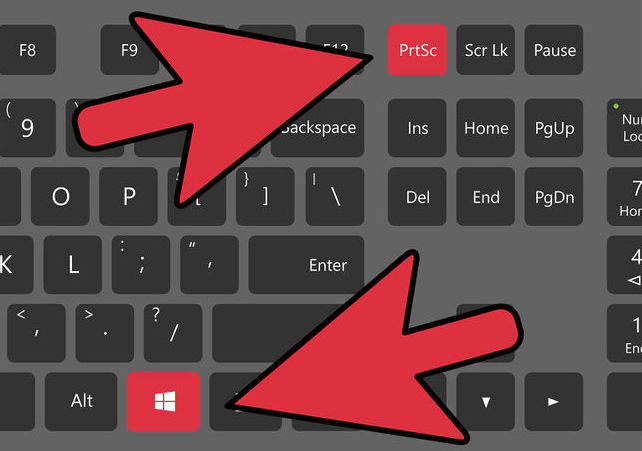
इच्छित बटण नसल्यास, ऑन-स्क्रीन कीपॅड आणि प्रेस प्रेस पीआरटीएसटीआरवर कॉल करा.
अशा नवीन नवीनतम मॉडेल अशा काही नवीन कार्यक्षमतेसह सुसज्ज आहेत. आपल्याकडे नवीन टॅबलेट मॉडेल असल्यास, विंडोज की आणि शटडाउन बटण दाबून स्क्रीन बनविण्याचा प्रयत्न करा.
अँड्रॉइड
आपल्या Android वर असल्यास, आपल्याला आपला "हिरव्या रोबोट" स्क्रीन स्क्रॅप करण्याचा प्रयत्न करावा लागेल.
समस्या अशी आहे की Google सुरुवातीला अशा कार्यक्षमतेसह टॅब्लेटने काय दिले पाहिजे याबद्दल देखील विचार केला नाही. या कारणास्तव, बर्याचजणांनी जाणे आवश्यक आहे, जेणेकरून सत्य आणि विसंगती स्क्रीन करतात.
टॅब्लेट मालकांसाठी सागर विनंत्यांमध्ये सहजपणे फोरम. वापरकर्त्यांनी त्यांचे स्वत: चे रहस्य सामायिक केले आणि शोधले, परंतु विकासकांनी केवळ आवृत्ती 3.2 पासून अशी संधी दिली. त्याच वेळी, क्रिया पूर्णपणे साधे करण्यासाठी देण्यात आली. फक्त "अलीकडील प्रोग्राम" की क्लॅम्प करा आणि थांबा थांबवा, मग की जा आणि टॅब्लेट नामित कार्यासह कॉपी करा याची खात्री करा.
दुर्दैवाने, अगदी या टप्प्यावर, आपल्या लॅपटॉप अनिर्णीच्या स्क्रीनशॉटला सक्ती करण्यासाठी इच्छित संयोजन निवडणे कधीकधी कठीण असते.
आम्ही काही रहस्य शेअर करतो, परंतु आपल्याकडे टॅब्लेटचे एक अद्वितीय मॉडेल असल्यास, आपण आमच्या शिफारसींसह सशस्त्र, स्क्रीनशॉट तयार करू शकत नाही, इंटरनेटवर भटकणे आणि आपल्या डिव्हाइससाठी स्वीकार्य "रेसिपी" शोधणे आवश्यक आहे.
त्यानुसार, टॅब्लेट प्रेस्टिगिओवर स्क्रीनशॉट कसा बनवायचा विचार, अशा सार्वभौमिक मार्ग योग्य आहे. आपण cherished स्क्रीन बनविल्यानंतर आपण एकाच वेळी शटडाउन आणि कमी की की दाबणे आवश्यक आहे.
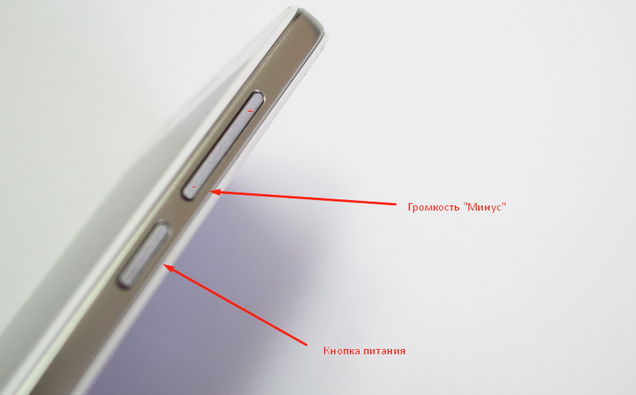
त्याच वेळी दाबून दोन बटणे स्क्रीनशॉट बनण्यास मदत करतील
टॅब्लेट Prestigio वर स्क्रीन कसे बनवायचे याची शिफारस, आपल्याकडे एक प्रश्न असेल आणि ही स्क्रीन कोठे जतन केली गेली आहे. मेमरी कार्ड घ्या, तेथे "प्रतिमा" फोल्डर शोधा आणि आपण आधीच स्क्रीनशॉटसह फोल्डर शोधता.
आम्ही सर्व सूचीबद्ध करण्याचा प्रयत्न करीत नाही विद्यमान पद्धती स्क्रीनशॉट तयार करणे कारण अशक्य आहे. त्यांच्या अविश्वसनीयपणे अनेक, कदाचित, आम्हाला देखील अज्ञात आहेत. तसे, समान उत्पादकांमध्येही वेगवेगळ्या मॉडेलला वेगवेगळ्या संयोजनांची आवश्यकता असू शकते.
सॅमसंग
या प्रकरणात, सर्वात स्पष्ट उदाहरण कोरियन आहे, कोणत्या पद्धतींमध्ये एकमेकांपेक्षा भिन्न पद्धती भिन्न असू शकतात.
प्रक्रियेच्या सार मध्ये pee आणि स्क्रीनशॉट कसे बनवायचे आहे सॅमसंग टॅब्लेटआपण सहजपणे शोधू शकता की क्रिया खरोखर भिन्न करणे आवश्यक आहे.
टी नोट लाइनअपमध्ये Samsung टॅब्लेटवर स्क्रीनशॉट कसा बनवायचा हे प्राध्यापकाने सूचित केले आहे, यासाठी आपण डिजिटल पेन वापरावे. तथापि, इतर पर्यायांवर सॅमसंगच्या टॅब्लेटवर स्क्रीन कसा बनवायचा हे इतर पर्याय आहेत.
सॅमसंग टॅब्लेटवरील स्क्रीनचा स्क्रीनशॉट बनविण्याची गरज असलेल्या वापरकर्त्यांना असे म्हणते की कधीकधी "होम" बटण दाबा.
म्हणून, सॅमसंग टॅब्लेटवर स्क्रीन स्क्रीन कसा बनवायचा हे समजून घेण्याची इच्छा आहे, आपण विविध पर्यायांचा अभ्यास केला पाहिजे आणि नंतर आपल्या स्वत: च्या टॅब्लेटवर लागू करण्याचा प्रयत्न करा. एखाद्याला समस्येचे निराकरण करण्याचा मार्ग शोधण्याचा प्रयत्न करणार्या व्यक्तीला नेहमीच योग्य मार्ग सापडला आहे.
तसेच, जर आपण आयआरबीआयएस टॅब्लेटवर स्क्रीनशॉट बनविण्याचा मार्ग शोधत असाल तर "होम" बटण मागणीत असेल. "होम" बटणासह चढण्याची शिफारस केली जाते.
आयबीआयएस टॅब्लेटवर स्क्रीन कशी बनवायची ही प्रक्रिया सोपी आहे, म्हणून प्रथम स्क्रीन तयार करणे, पुढील सर्व आपण त्वरित क्लिक करेल.
Asus
जर आपण असस गॅझेटचे मालक आहात आणि Asus टॅब्लेटवर स्क्रीनशॉट कसा बनवायचा हे समजून घेऊ इच्छित असल्यास, आपल्याला सेटिंग्जमध्ये काही बदल करावे लागतील.
म्हणून, Asus टॅब्लेटवर स्क्रीन बनविण्यापूर्वी, "सेटिंग्ज" पॅरामीटर उघडा आणि "वैयक्तिक अॅसस पॅरामीटर्स" लाइनवर जा, आता आपण स्क्रीनशॉटवर एक ब्लॉक पाहू शकता.
चेकबॉक्समध्ये चेकबॉक्स ठेवा, त्यामुळे स्क्रीनशॉट तयार करण्यासाठी सहमत आहे. आता स्क्रीनशॉट कसा बनवायचा हे समजून घेण्यासाठी टॅब्लेट Asus., फक्त "विंडो" बटणावर क्लिक करा, ते टॅब्लेटच्या तळाशी आहे, जवळपास दोन खिडक्या दिसतात. टॅब्लेटवर स्क्रीन स्क्रीन मिळविणे सोपे आहे याची आपल्याला खात्री होईल.
लेनोवो
लेनोवो टॅब्लेटवर स्क्रीन कसा बनवायचा हे रहस्यांसह स्वत: ला परिचित करणे देखील उपयुक्त आहे. आपण आधीपासून परिचित सल्ला वापरू शकता जे त्याच वेळी बंद होण्याची आणि व्हॉल्यूम कमी करण्यासाठी एकाच वेळी केंद्रित करते.
लेनोवोच्या टॅब्लेटवर स्क्रीन स्क्रीनशॉट बनविण्याचा वेगळा मार्ग शोधण्यासाठी आपल्याला दुसरी सल्ला आपल्यासाठी उपयुक्त ठरेल. द्रुत प्रारंभ पॅनेल कमी करा, त्यानंतर आपल्याला डेस्कटॉपवरील "स्क्रीन" चिन्ह सापडेल.
स्क्रीनशॉट कसे बनवायचे ते समजून घ्या टॅब्लेट लेनोवो. या प्रकरणात, हे आधीच सोपे आहे. या लेबलवर क्लिक करणे आणि इच्छित उत्पादन क्लिक करणे पुरेसे आहे. घेतलेली चित्र आपल्या गॅझेटच्या स्मृतीमध्ये जतन केली आहे.
म्हणून, आम्ही टॅब्लेटच्या विविध मॉडेलवर स्क्रीनशॉट तयार करण्यासाठी पर्याय पाहिले. परंतु आपण स्वतःला पूर्णपणे विश्वास ठेवू नये की आता सर्व गुप्त गोष्टी आपल्याला माहित आहेत. कदाचित काही टॅब्लेटसाठी आपल्याला कठोर परिश्रम करावे लागेल आणि स्वतंत्रपणे माहितीची इच्छित भाग मिळवा.
ते कालांतराने आनंदित होते, परिस्थिती सुधारली जाते आणि उत्पादक परिस्थिती तयार करतात जे वापरकर्त्यांसाठी स्क्रीनशॉट तयार करण्यासाठी कार्य सुविधा देतात, मानक संयोजन देत आहेत.
आम्हाला विश्वास आहे की आता आपल्याकडे सर्वकाही असेल आणि आपण स्क्रीनशॉट सहज आणि समस्यांशिवाय तयार करू शकता.
स्क्रीनशॉट तयार करणे - एक साधा कार्य आणि त्याच वेळी उपयुक्त. तथापि, Android प्लॅटफॉर्मवरील गॅझेटमध्ये स्क्रीन शॉटसाठी कोणतेही सार्वभौम की संयोजन नाही, जे बर्याचदा वापरकर्त्यांना एखाद्या व्यक्तीस संरक्षित करते. अशा गैरसोयीचे एक असुविधा Android डिव्हाइसेस आणि त्यांच्या वैशिष्ट्यांशी संबंधित आहे.
Android वर स्क्रीनशॉट कसा बनवायचा
स्क्रीनशॉट तयार करण्याचे मार्ग आणि अशा संभाव्य उपस्थिती ऑपरेटिंग सिस्टमच्या आवृत्तीवर आणि स्मार्टफोन किंवा टॅब्लेटच्या मॉडेलवर अवलंबून असतात. आपण तीन मुख्य मार्गांनी स्क्रीनशॉट बनवू शकता:
- की च्या संयोजन वापरणे;
- तृतीय पक्ष कार्यक्रमांसह;
- संगणक आणि एक यूएसबी सह.
अधिक प्रत्येक मार्ग विचारात घ्या.
की सह एक स्क्रीनशॉट तयार करणे
Android 4.0 आणि वरील आवृत्तीसह गॅझेट धारक साध्या की संयोजनाद्वारे स्क्रीनशॉट घेऊ शकतात. हे करण्यासाठी, एकाच वेळी पॉवर बटण दाबा आणि व्हॉल्यूम कमी करा. चेंबर शटर आणि संबंधित अॅनिमेशनचे वैशिष्ट्यपूर्ण आवाज स्क्रीनशॉटच्या यशस्वी संरक्षणास सूचित करेल. आपण आपल्या फोनच्या गॅलरीमध्ये स्थित स्क्रीनशॉट फोल्डरमध्ये आपला स्क्रीनशॉट शोधू शकता.
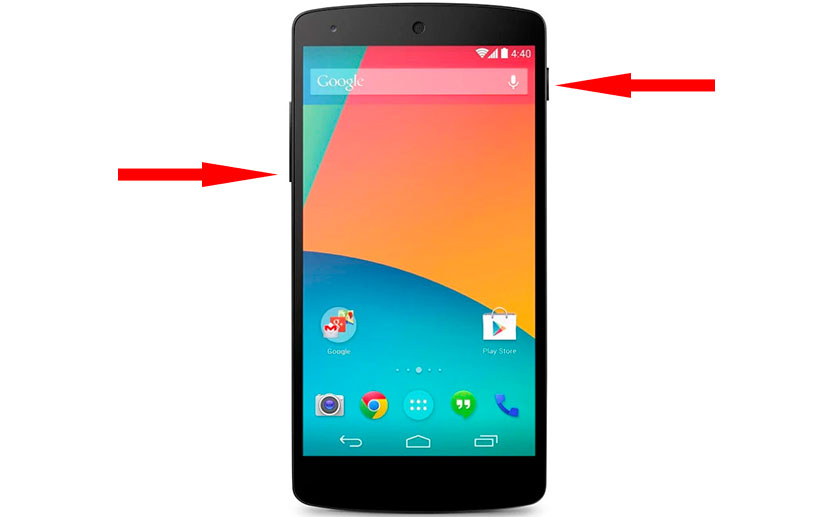 पॉवर किजचे संयोजन आणि व्हॉल्यूम कमी करणे Android 4.0 आणि वरील वर स्क्रीनशॉट तयार करेल
पॉवर किजचे संयोजन आणि व्हॉल्यूम कमी करणे Android 4.0 आणि वरील वर स्क्रीनशॉट तयार करेल
Android 3.2, 3.2.1 आणि 3.2.2 च्या आवृत्तीसह डिव्हाइसेसवर, "अलीकडील अनुप्रयोग" बटण दाबून आणि धरून स्क्रीनशॉट तयार केला जातो. Android च्या पूर्वीच्या आवृत्त्यांवर, स्क्रीन शॉट तयार करण्यासाठी की संयोजन निवड डिव्हाइस मॉडेलवर अवलंबून असते.
मागील आवृत्त्यांसह सॉफ्टवेअर Android च्या आधारावर, ते अधिक क्लिष्ट आहे. स्क्रीन कॅप्चर फंक्शन नेहमीच सिस्टममध्ये बांधले जात नाही, परंतु काही उत्पादकांनी ते स्वतंत्रपणे जोडले. या संदर्भात, विविध ब्रॅण्ड्सवर फोन आणि टॅब्लेटवर स्क्रीनशॉट तयार करण्याचे मार्ग वेगळे असतील.
सारणी: भिन्न Android गॅझेट्सवर स्क्रीनशॉटचे संरक्षण करणे आणि फोल्डर तयार करण्याची पद्धत
व्हिडिओ: भिन्न Android डिव्हाइसेसवर स्क्रीनशॉट कसा बनवायचा
फोटो गॅलरी: की संयोजन वापरून स्क्रीनशॉट कसा तयार करावा
 वर सॅमसंग फोन एचटीसी फोनवर "बॅक" आणि "होम" हा मुख्य संयोजन कार्य करू शकतो आणि फोनवर "बंद करणे" आणि "होम" की एक संयोजनद्वारे HTC फोनवर स्क्रीनशॉट तयार करणे शक्य आहे सॅमसंग गॅलेक्सी एस II संयोजन "शक्ती" आणि "घर" मदत करेल
वर सॅमसंग फोन एचटीसी फोनवर "बॅक" आणि "होम" हा मुख्य संयोजन कार्य करू शकतो आणि फोनवर "बंद करणे" आणि "होम" की एक संयोजनद्वारे HTC फोनवर स्क्रीनशॉट तयार करणे शक्य आहे सॅमसंग गॅलेक्सी एस II संयोजन "शक्ती" आणि "घर" मदत करेल
विशेष कार्यक्रमांसह स्क्रीनशॉट तयार करणे
तेथे अनेक अनुप्रयोग आहेत जे आपल्याला काही क्लिकमध्ये स्क्रीनशॉट तयार करण्याची परवानगी देतात. त्यापैकी सर्वात लोकप्रिय स्क्रीनशॉट अल्टीमेट, स्क्रीनशॉट, स्क्रीनशॉट यूएक्स आणि मूळ स्क्रीन शॉटद्वारे वापरला जातो. त्यांच्या क्षमतेवर विचार करा.
स्क्रीनशॉट अंतिम.
अनुप्रयोग रूट अधिकारांची विनंती करीत नाही आणि आपल्याला प्रतिमा स्वरूप सेट करण्याची परवानगी देतो. स्क्रीनशॉट तयार केले जाऊ शकते:
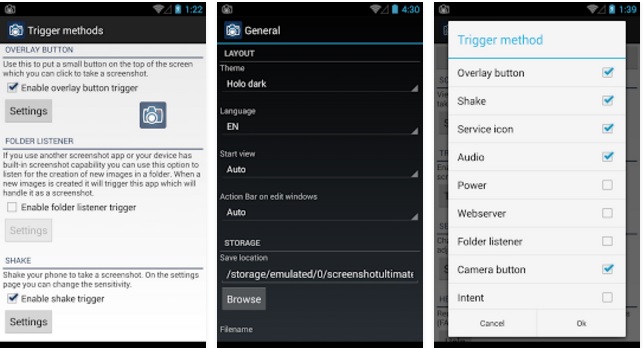
प्रोग्राम आपल्याला क्रॉपिंग करून, शिलालेख, वळण, इत्यादी जोडून जतन केलेली चित्रे संपादित करण्याची परवानगी देते.
स्क्रीनशॉट
स्क्रीनमध्ये स्क्रीनशॉट स्वरूप निवडण्यासाठी, क्रॉपिंग, टाइमर सेटिंग्ज (स्क्रीन कॅप्चर करण्यापूर्वी विराम) निवडण्यासाठी पर्याय आहेत. ट्विटर, फेसबुक आणि इतरांद्वारे प्रतिमा सामायिक करण्याची संधी आहे सामाजिक नेटवर्क. बर्याच Android डिव्हाइसेसमध्ये, या अनुप्रयोगामध्ये सुपरगेअर प्रवेशाची आवश्यकता नाही, परंतु अपवाद असू शकतात.
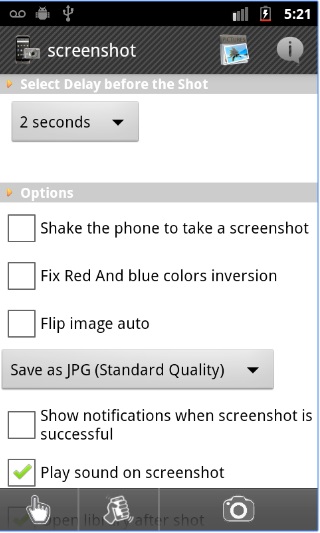 काही डिव्हाइसेसना काही डिव्हाइसेसवर कार्य करण्यासाठी रूट-अधिकारांची आवश्यकता आहे.
काही डिव्हाइसेसना काही डिव्हाइसेसवर कार्य करण्यासाठी रूट-अधिकारांची आवश्यकता आहे.
स्क्रीनशॉट यूएक्स.
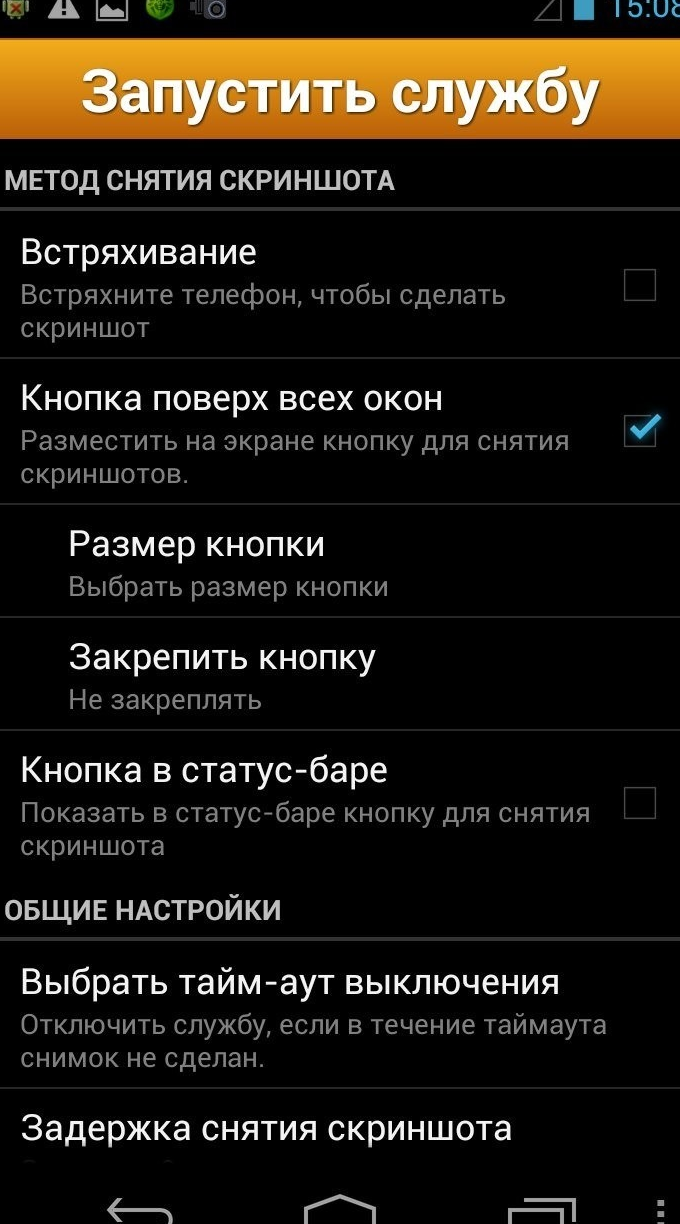 स्क्रीनशॉट यूएक्समध्ये रशियन इंटरफेस आहे, म्हणून अनुप्रयोगाच्या सेटिंग्ज समजणे कठीण नाही
स्क्रीनशॉट यूएक्समध्ये रशियन इंटरफेस आहे, म्हणून अनुप्रयोगाच्या सेटिंग्ज समजणे कठीण नाही मूळ स्क्रीन शॉट नाही
या अनुप्रयोगास वरील सूचीबद्ध प्रोग्रामच्या जवळजवळ सर्व फायदे समायोजित करते, म्हणजे:
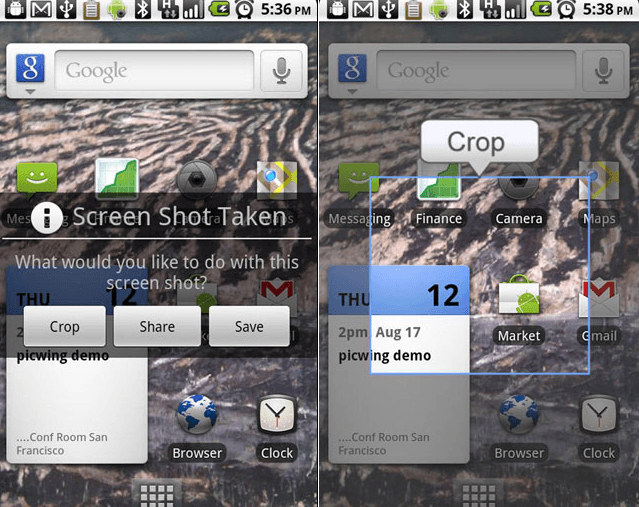
विकासकांच्या मते, कोणतेही मूळ स्क्रीन शॉट सर्व काही कार्य करते android डिव्हाइसेस रूट प्रवेश न करता अपवाद वगळता.
रूट-अधिकार कसे मिळवायचे
जर अनुप्रयोग अद्याप सुपरसर्सच्या अधिकारांची विनंती करीत असेल तर आपण या चरणांचे अनुसरण करून त्यांना मिळवू शकता:
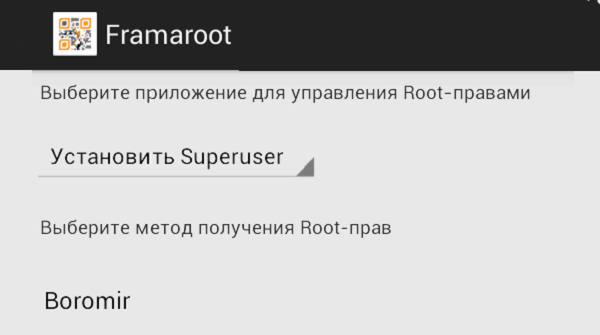
मूळ अधिकार प्राप्त करणे गंभीर धोका आहे. ते स्थापित केल्यानंतर, डिव्हाइसवरील वॉरंटी वैध असेल आणि फर्मवेअरची सर्व अधिकृत अद्यतने व्यक्तिचलितपणे चालविली पाहिजेत.
संगणक आणि यूएसबी वापरून स्क्रीनशॉट तयार करणे
केबल यूएसबीद्वारे एका संगणकावर Android डिव्हाइस कनेक्ट करणे स्क्रीनशॉट तयार करण्याचा दुसरा मार्ग आहे. हे उष्मायनाचे आहे की अशा प्रकारे उपरोक्तपैकी कोणत्याहीपेक्षा जास्त वेळ लागतो, परंतु त्याचे स्वतःचे फायदे आहेत: स्मार्टफोन किंवा टॅब्लेटच्या कोणत्याही मॉडेलसह कोणतीही जोखीम गमावली आणि 100% परस्परसंवाद. संगणक आणि यूएसबी वापरून स्क्रीनशॉट तयार करण्यासाठी, या चरणांचे अनुसरण करा:
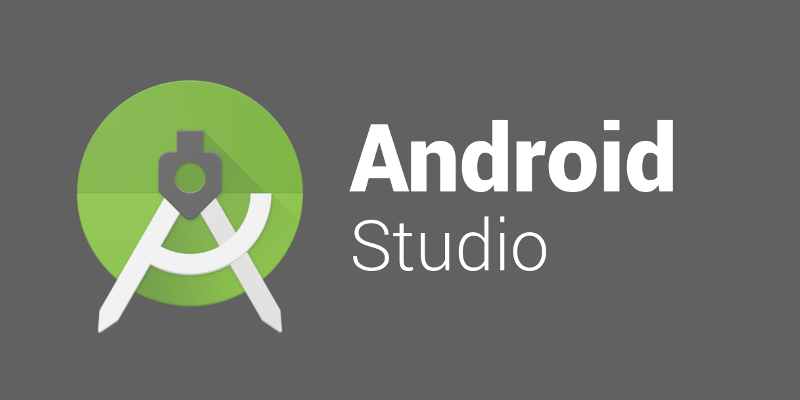
स्क्रीनशॉट जतन का नाही?
अनेक कारणे असू शकतात:
- विनामूल्य मेमरी नाही. हे साक्ष देण्यासाठी इच्छित स्क्रीनशॉटच्या साइटवर 0 बाइटचे वजन करणारे काळे प्रतिमा असू शकते. डिव्हाइसवर मेमरी स्वच्छ करा आणि पुन्हा प्रयत्न करा;
- स्क्रीन कॅप्चर करताना वापरलेले मूल्य किंवा पूर्ण महत्वाचे चुका. त्यांचे कार्यप्रदर्शन सुनिश्चित करा. जर ब्रेकेज घडते, ते काढून टाका;
- "स्क्रीनशॉट" च्या अभाव कोणत्या स्क्रीनशॉट जतन करणे आवश्यक आहे. या प्रकरणात, डिव्हाइस रीस्टार्ट करा. फोल्डर स्वयंचलितपणे तयार केले नसल्यास, ते स्वतः तयार करा;
- चालकाचे कार्य अपयश दुर्मिळ आहे, परंतु कदाचित सर्वात गंभीर समस्या आहे. या प्रकरणात, दोष इतर प्रोग्राम्समध्ये दिसून येतील. अपील बी. सेवा केंद्र - या परिस्थितीतून अनुकूल मार्ग.
व्हिडिओ: स्क्रीनशॉट जतन केलेला नाही आणि या समस्येचे निराकरण कसे करावे
Android वर स्क्रीनशॉट कार्य कसे बंद करावे
प्रतिमा कॅप्चर फंक्शन अक्षम करा, आपण कीज पुन्हा तयार करू शकता. या उद्देशासाठी त्याच नावासह एक विशेष अनुप्रयोग आहे. या प्रोग्रामच्या वैशिष्ट्यांची श्रेणी अनुमती देते:
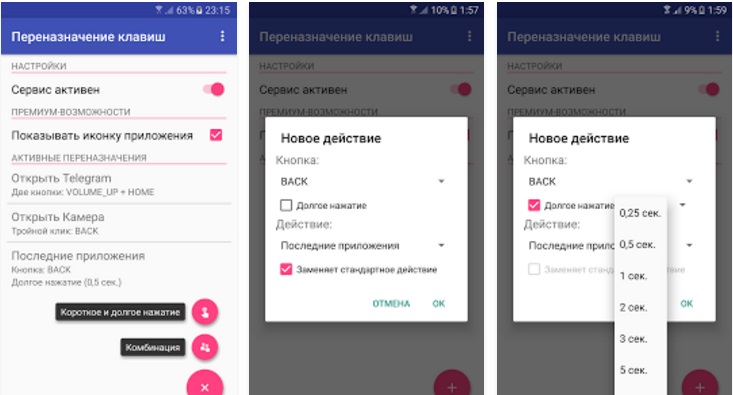
बहुतेक मूळ रूट-अधिकार कार्ये वापरण्यासाठी, तथापि, पर्याय जे आपल्याला डिव्हाइस अवरोधित करण्याची परवानगी देतात, अनुप्रयोगांचा अनुप्रयोग थांबवा आणि भाषा बदला, सुपरसर्सच्या अधिकारांची विनंती करा. मुख्य पुनर्वितरण आपण प्ले बाजार डाउनलोड करू शकता.
व्हिडिओ: Android वर की reasent कसा करावा
Android डिव्हाइसेसवर स्क्रीनशॉट तयार करण्यासाठी सर्व पद्धतींचा तपशीलवार विचार केला जातो की हे प्लॅटफॉर्म अतिशय लवचिक आहे. नवीन सॉफ्टवेअर आवृत्त्या स्मार्टफोन आणि टॅब्लेटचा वापर शक्य तितक्या आरामदायक म्हणून वापरतात. आणि जुन्या संमेलनांसाठी तेथे भरपूर प्रोग्राम आहेत जे त्यांच्या नुकसान भरपाई देतात.
स्क्रीनशॉटला स्क्रीनवरील प्रतिमेचे स्नॅपशॉट म्हटले जाते. सामान्य मार्गाने कॉपी केले जाऊ शकत नाही, तसेच कोणत्याही सर्वेक्षणाच्या इंटरमीडिएट परिणामांची बचत करण्यासाठी सामाजिक नेटवर्क्स किंवा फोरममध्ये काही प्रकारचे कमी संवाद कॅप्चर करण्यासाठी हे बर्याचदा केले जाते. आपण पाहू शकता, टॅब्लेटवर स्क्रीनशॉट कसा बनवायचा हे जाणून घेणे उपयुक्त आहे.
मी टॅब्लेटवर स्क्रीनशॉट कसा बनवू शकतो?
टॅब्लेटमध्ये असल्यास ऑपरेटिंग सिस्टम विंडोजमध्ये विशेष पीआरटी एससी बटण एसआयएस आरसी (प्रिंट स्क्रीन - "स्क्रीन प्रिंटिंग") आहे, लक्षात ठेवा की त्यास दाबणे आवश्यक आहे. परंतु ते शोधण्यासाठी आपल्याला ऑन-स्क्रीन कीबोर्ड शोधण्याची आवश्यकता आहे आणि स्पर्श नाही. "बफरवर कॅप्चर" शोधा स्नॅपशॉट "डाउनलोड" फोल्डरचे अनुसरण करते. Android सिस्टमच्या टॅब्लेटवर, अशा की काही वेळा कधीकधी "Android" च्या "Android" च्या अनुपस्थित असतात, हा पर्याय निर्मात्यांद्वारे प्रदान केला गेला नाही. खालील शिफारसी आपल्या "प्रौढ" Android साठी योग्य नसल्यास, आपल्याला इंटरनेटवर आपल्या मॉडेलसाठी काहीतरी शोधणे आवश्यक आहे. सर्वात टॅब्लेट खालील पर्यायांसाठी योग्य आहेत.
टॅब्लेटवर स्क्रीनशॉट बनविण्याचे अनेक मार्ग
कारण डाउनलोड करणे आवश्यक आहे खेळ बाजार सॉफ्टवेअर "सुलभ स्क्रीनशॉट", ते स्थापित करा आणि "प्रारंभ कॅप्चर" पर्याय शोधा. डायलॉग बॉक्स पुढील क्रियांना सूचित करेल आणि आम्ही खाली त्यांच्याबद्दल लिहीन.
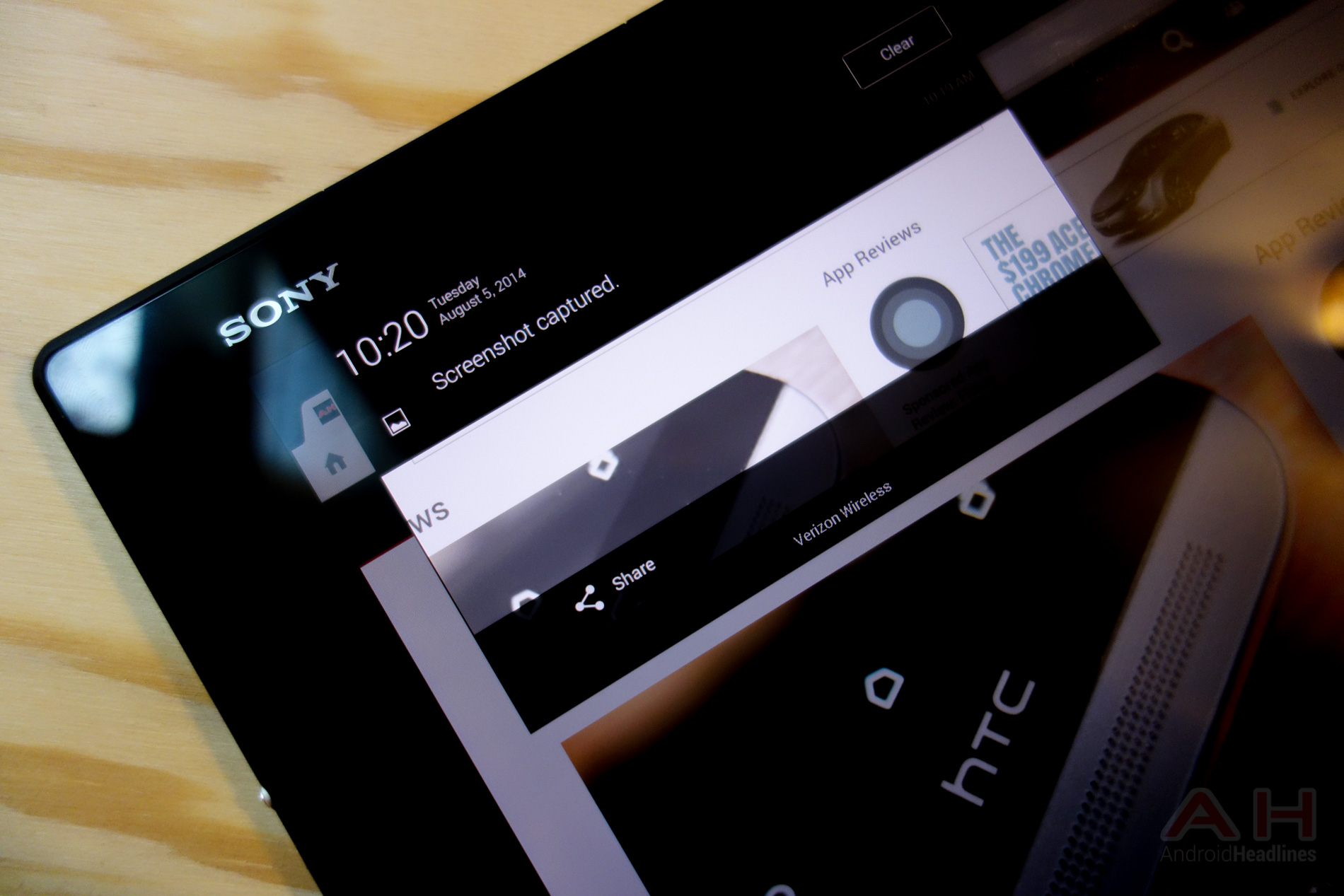
- व्हॉल्यूम कंट्रोल बटणे (काही टॅब्लेटमध्ये - "गॅलेक्सी नेक्सस" - कमी करणे, पॉवर + व्हॉल्यूम डाउन) + पॉवर ऑन / बंद, एकाच वेळी - स्क्रीनशॉटचा योग्य मार्ग. "सोनी एक्सपीरिया" मध्ये, जेव्हा आपण बटणे दाबाल तेव्हा, मेनूमध्ये आयटम दिसणे आवश्यक आहे. काही मॉडेलमध्ये, बटण दाबून ठेवा (किंवा त्यांच्यावरील) 2-3 सेकंदपर्यंत टिकते. जेव्हा आपण क्लिक करता तेव्हा डिजिटल उपकरणे छायाचित्रण करताना वैशिष्ट्यपूर्ण क्लिक ऐकले जाते.
- प्रथम की समान आहे, दुसरा मेनूमध्ये आणि पुन्हा एकाच वेळी पुन्हा संक्रमण आहे.
- काही टॅब्लेटवर, उदाहरणार्थ, दीर्घिका टीपवर, पेन लागू करून ऑपरेशन केले जाते.
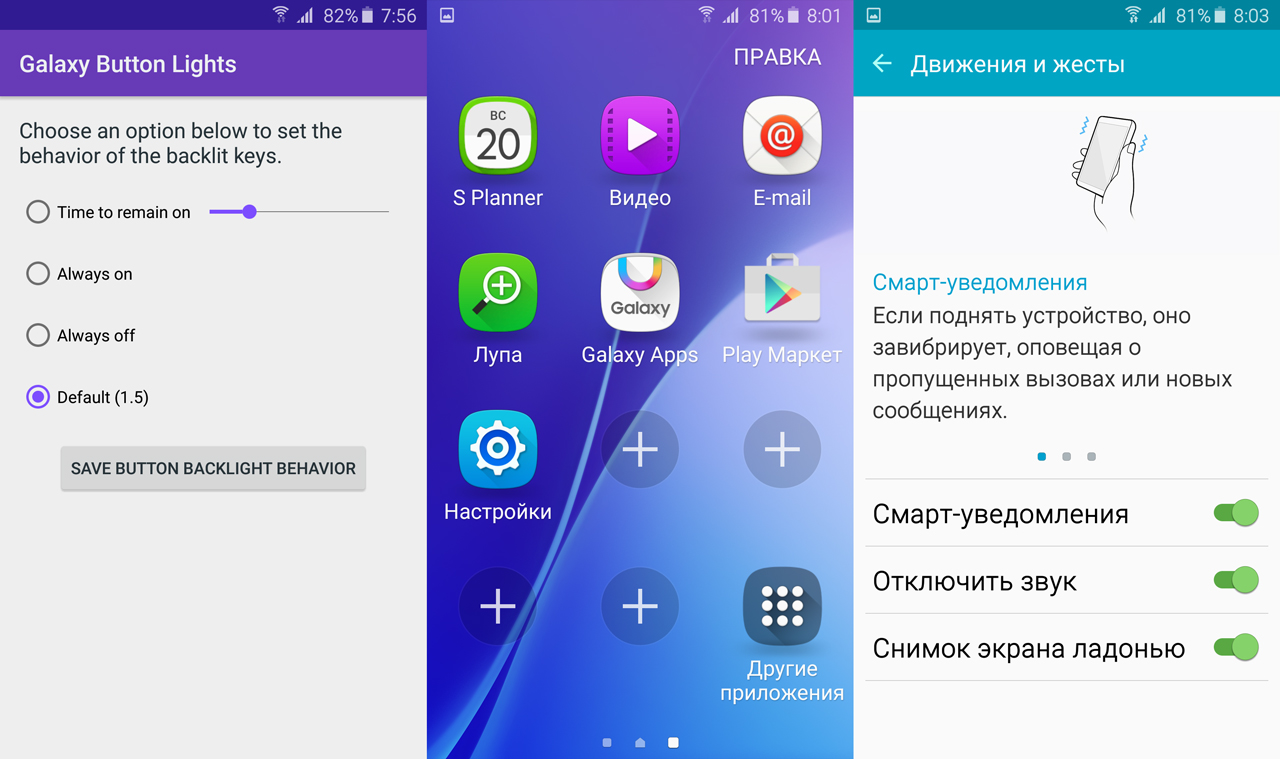
- पामच्या स्नॅपशॉटसह सुसज्ज मॉडेल आहेत (स्क्रीनच्या एका किनार्यापासून दुसर्या किनार्यावरील पामच्या किनार्यावर).
- एलजी मॉडेल सर्वात सोयीस्कर हे द्रुत मेमो अनुप्रयोग आहे.
- Android 3.2 मध्ये आणि नंतर आपल्याला "अलीकडील प्रोग्राम" सेन्सरवर क्लिक करून स्क्रीनशॉट देखील मिळू शकेल.
या पद्धती वापरताना, स्क्रीनशॉट्स ठेवण्यासाठी स्क्रीनशॉटचे एक विशिष्ट फोल्डर तयार केले जातील, जे गॅलरीमध्ये संग्रहित केले जाईल, चिन्ह स्टेटस बारमध्ये दिसेल.